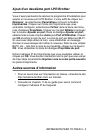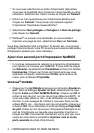4 - 7 IMPRESSION PEER TO PEER NETBIOS
7
Si vous avez sélectionné un pilote d'imprimante déjà utilisé,
vous avez la possibilité de le conserver (recommandé) ou de le
remplacer. Sélectionnez l'option voulue et cliquez sur
Suivant
.
8
Entrez un nom quelconque pour l'imprimante Brother puis
cliquez sur
Suivant
. Vous pouvez par exemple appeler
l'imprimante "Imprimante réseau Brother".
9
Sélectionnez
Non partagée
ou
Partagée
et le
Nom du partage
puis cliquez sur
Suivant
.
10
Windows
®
va ensuite vous demander si vous souhaitez
imprimer une page de test, sélectionnez
Oui
puis
Terminer
.
Vous êtes maintenant prêt à imprimer. Si besoin est, vous pouvez
partager l'imprimante sur votre PC de sorte que toutes les demandes
d'impression passent par votre ordinateur.
Ajout d'un second port d'impression NetBIOS
1
Il n'est pas nécessaire de relancer le programme d'installation
pour ajouter un nouveau port NetBIOS. Il vous suffit de cliquer
sur
Démarrer
, de sélectionner
Paramètres
et d’ouvrir la fenêtre
Imprimantes
. Cliquez sur l'icône de l'imprimante que vous
souhaitez configurer, sélectionnez
Fichier
dans la barre de
menu, puis choisissez
Propriétés
.
Windows
®
95/98/Me
2
Cliquez sur l'onglet
Détails
et appuyez sur le bouton
Ajouter un
port
. Dans le dialogue
Ajouter un port
, sélectionnez la case
d’option
Autre
puis
Port NetBIOS Brother
. Cliquez sur
OK
et
entrez le nom du port. Le nom de port par défaut est BNT1. Si
vous avez déjà utilisé ce nom, vous obtiendrez un message
d’erreur si vous essayez de l’utiliser à nouveau. Dans ce cas,
utilisez BNT2, etc... Une fois le nom du port spécifié, cliquez sur
le bouton
OK
. Vous obtiendrez la boîte de dialogue
Propriétés
du port
. Entrez le nom du serveur d'impression/télécopie et du
port de l'imprimante sur laquelle vous souhaitez imprimer et
cliquez sur
OK
. Vous devriez maintenant voir le port que vous
venez de créer dans le paramètre
Imprimer vers le ou les
ports suivants
du pilote d'imprimante.